
Tartalomjegyzék:
- Szerző John Day [email protected].
- Public 2024-01-30 09:39.
- Utoljára módosítva 2025-01-23 14:47.

EDIT 2019/10/28 Feltöltöttem egy új, feltört IPA -fájlt (köszönöm irastignac), és frissítettem a névtelen fájl linkjét. Meg kell akadályoznia azt a pillanatot, amikor felkérik, hogy írja be az alma azonosítómat.
SZERKESZTÉS 2019/10/22 úgy tűnik, hogy a Philips IPA -fájl az Apple -fiókommal van aláírva, így nem indíthatja el az alkalmazást anélkül, hogy bejelentkezne az azonosítóm+jelszavammal. Nagyon sajnálom. Egyszer majd megpróbálok megoldást találni
Helló, két okból lehet itt:
- Ön ezeknek a termékeknek a tulajdonosa, és nem használhatja többé, mert a Philips és az Apple digitális börtönőrök
- szeretne felkelni egy hajnali napfénnyel, de nem áll készen 200 dollárt költeni egy teljesen új Philips lámpára, amely hamarosan befejeződik az előző esetben. Gondolom, mindkét eszközt 40 fontért szerezheti most (2019 -ben)
- (3.) talán csak azért van itt, hogy megnézze, hogyan kell harcolni a tervezett elavulás tankönyvi esete ellen
Ez az útmutató segít a phillips ébresztőfény alkalmazás telepítésében (amely már nincs a hivatalos áruházban), és beállít egy ébresztőórát, amely rádiófluxust vált ki (ami nem volt lehetséges a Philips alkalmazással). Ezek a műveletek némi jailbreaket is magukban foglalhatnak.
Gondolom iOS7 iphone4 -el is működik, hagyom, hogy kipróbáld.
1. lépés: Jailbreak az iPod 4
Egyébként nem javaslom az eszköz jailbreakelését. Ezért azt javaslom, hogy lépjen kapcsolatba a Philips -szel és az Apple -vel a probléma megoldása érdekében. Most elmehet fűnyírni a kertjét, és néha ellenőrizheti e -mailjeit.
Itt több oktatóanyagot találhat. Személy szerint a p0sixspwn 1.0.8 -at használtam, és Windows -felhasználóként telepítenem kellett az iTunes 11.1.5.5 -öt. Jól működött.
Most már kész, van egy vadonatúj üzlete, a cydia.
Indítsa el a cydia -t. Az 1. lauch hosszú lehet, és újraindítással zárul. Válasszon hackert. Fogadjon el néhány frissítést.
2. lépés: Telepítse a WakeUpLight programot
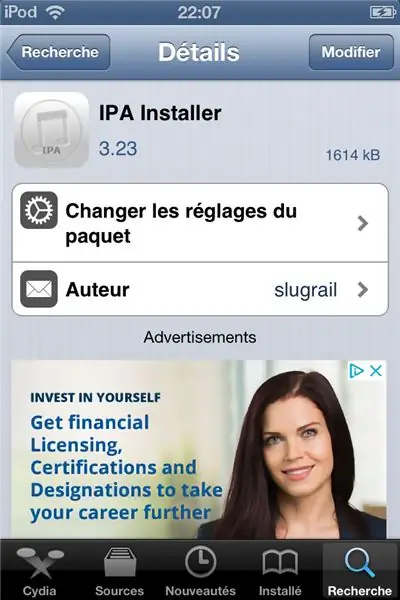
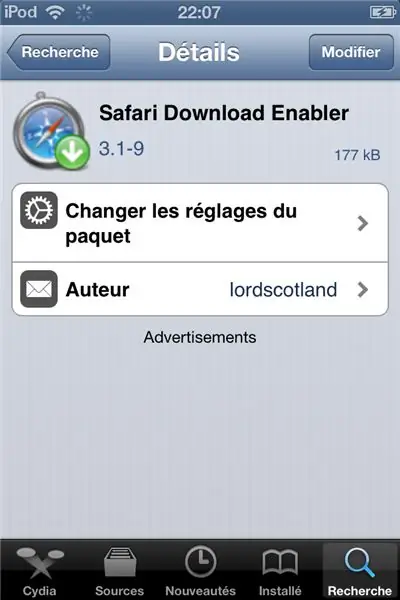
A WakeUpLight a Philips alkalmazás, amely kommunikál a lámpával, de sajnos a Philips/ Apple eltávolította a hivatalos boltból. Ha korábban használta a lámpát, előfordulhat, hogy az alkalmazás továbbra is az itunes kosárban van. Ha nem, akkor más módon töltse le. Valószínűleg van egyszerűbb módszer, de ez működik:
- telepítse a safari letöltési engedélyezőjét a cydia -ból
- telepítse az IPA telepítőt a cydia -ból
- majd kövesse/írja be ezt a linket a szafariban
- a képernyőn megjelenik a letöltés
- ha ez megtörtént (mondjuk 1 perc), a képernyőn OK jelenik meg
- nyissa meg az IPA telepítőt
- menjen a/var/tmp/SDECache mappába
- kattintson a WakeUpLight fájlnévre
Néhány pillanat múlva a telepítés befejeződött.
3. lépés: Telepítse a Tune In alkalmazást
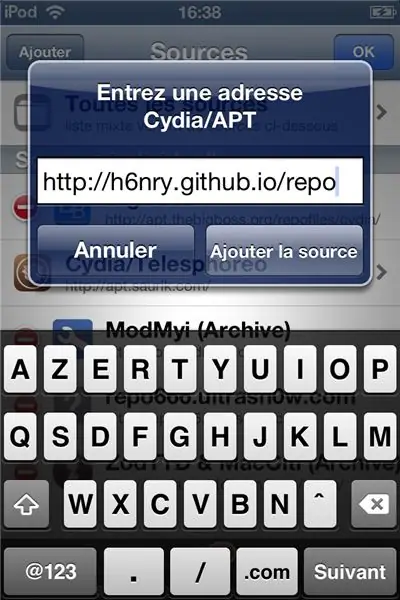
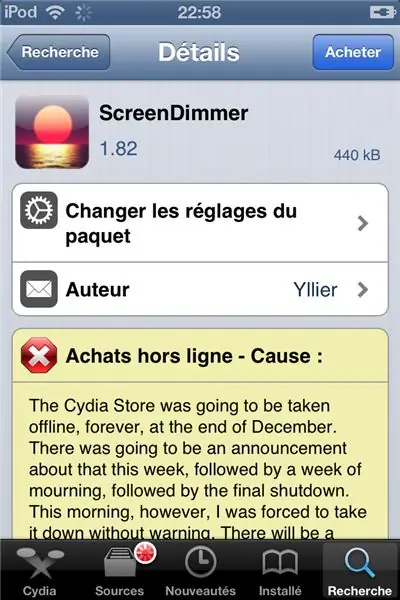
Ez az extra lépés lehetővé teszi, hogy rádióval ébredjen a philips nature sound (20sec) hurok helyett. Ha valaha volt ilyen lámpája, tudja, miről beszélek.
Javaslom a Tune In telepítését a következő okok miatt: sok hivatkozott rádióállomás, beágyazott órajelző, szép autó mód nagy gombokkal.
Nyilvánvaló, hogy szüksége van egy korábbi verzióra, amely kompatibilis az iOS6 -tal, ezért szüksége van egy másik cydia csípésre: adowngrader.
Az Adowngrader nincs az alapértelmezett adattárakban, hozzá kell adnia a H6nry repóját a forrásaihoz (köszönöm h6nry).
forrás> módosítani a jobb felső sarokban> hozzáadni a tetején lef> adja meg a https://h6nry.github.io/repo/> forrás hozzáadása lehetőséget
majd keresse meg az adowngrader csípést> módosítsa> telepítse
Valamilyen oknál fogva telepítenie kell a PreferenceLoadert a cydia -ból, hogy az adowngrader megjelenjen a beállítások képernyőn. Ezután engedélyezze a donwgrader alkalmazást a beállításokban.
Végül indítsa el a hivatalos alkalmazásboltot, keresse meg a Tune In lehetőséget, és szerezze be. Meg kell adnia a külső verzióazonosítót (84933890), amely megfelel a 2013. november 07 -én kiadott 5.0 -ás verziónak;)
Egy utolsó fontos részlet, az Ébresztőóra a Behangolás funkcióban nem indul el, ha a képernyő le van zárva, ezért állítsa azt soha. Ezt figyelembe véve kellemetlen fekete fényes képernyője lesz éjszakáin. A megoldás az, hogy telepítjük a scendimmer -t a cydia -ból, ez a tikfa néhány másodperc tétlenség után kikapcsolja a képernyőt (ez nem ingyenes alkalmazás, de ingyenesen megtalálható néhány repóban).
4. lépés: Telepítse az Airspeaker készüléket
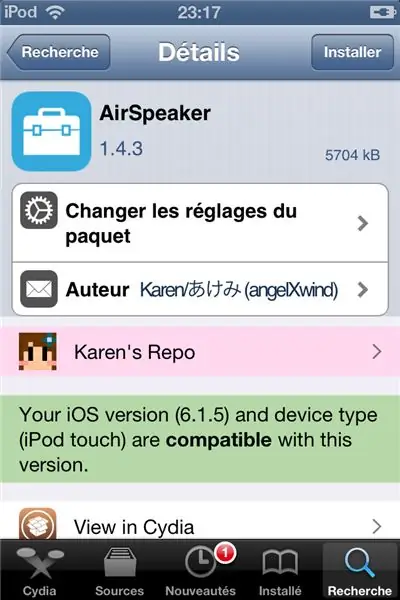
Egy újabb extra lépés. Mi lenne, ha zenét küldhetne (másik eszközről) a lámpa hangszórójába az airplay hálózaton keresztül. Ez az, ami lehetővé teszi a Karen repo Airspeaker -jének (köszönöm karen).
Adja hozzá a repót https://cydia.akemi.ai/, és keresse meg az Airspeaker csípést.
Ez valójában nem működik jól az ipod 4 -vel, az iPhone 4 felhasználók jobban élvezhetik.
5. lépés: Következő…
Végre elérkeztünk az oktatóanyag végéhez. Most meg tudom magyarázni, miért tettem közzé;)
Többet várok ettől a hardver csípéstől, de magam nem tudom megtenni. Ha vannak fordított mérnökök a környéken, szeretném például rádiófluxust kiváltani a lámpa izzójának megérintésével. Ezt az érzékelőt már használják az ébresztő lámpa riasztásának kikapcsolására, így azt hiszem, működhet.
Ajánlott:
Ingyenes iPod Touch dokkoló: 5 lépés (képekkel)

Ingyenes iPod Touch dokkoló: Az összes szükséges alkatrész az iPodhoz tartozik, és nagyon könnyű megépíteni. Alapvetően lyukat vág a dobozba, és a dokkoló adaptert a lyukba helyezi. Készíthet dokkolót más iPod -okhoz is, de saját sablont kell készítenie. Ha te teszed
Hogyan: Jailbreak az iPod Touch 1.1.1 - 1.1.2 (Windows): 10 lépés

Hogyan: Jailbreak az Ipod Touch 1.1.1 - 1.1.2 (Windows): Ebben az utasításban megmutatom, hogyan lehet jailbreakelni az Ipod Touch -ot és frissíteni az 1.1.2 -re. Lépésről lépésre végigvezetem, hogy nyissa meg az érintőképernyőt harmadik féltől származó alkalmazásokhoz. *Figyelmeztetés: ezt saját felelősségére teszi, én nem vállalok felelősséget
Ipod Touch Buggy dokkoló: 4 lépés

Ipod Touch Buggy Dock: ez csak egy ipod touch dokkoló, amit tényleg elkészítettem, bármihez illeszkedik, és igen, a K'nex -ből készült, de kiegészítettem párnázással, hogy semmi ne sérüljön meg, így biztonságos
Hogyan lehet Jailbreak az 1.1.4 vagy alacsonyabb IPhone vagy IPod Touch: 4 lépés

Hogyan lehet Jailbreak az 1.1.4 vagy alacsonyabb IPhone vagy IPod Touch: Hogyan jailbreak az 1.1.4 vagy alacsonyabb iPhone vagy iPod Touch és telepíteni harmadik féltől származó alkalmazásokat. FIGYELMEZTETÉS: Nem vállalok felelősséget az iPhone, iPod Touch vagy számítógép sérüléseiért. A ZiPhone azonban soha nem rongált meg egy iPhone -t vagy iPod -ot
Témák telepítése Jailbroken IPhone vagy IPod Touch készülékre: 5 lépés
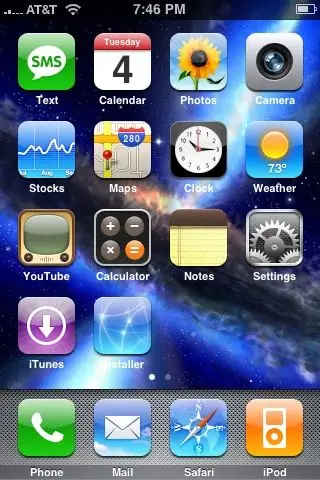
Témák telepítése Jailbroken IPhone vagy IPod Touch készüléken: Témák telepítése Jailbroken iPhone vagy iPod Touch készülékre a nyári tábla alkalmazásával
